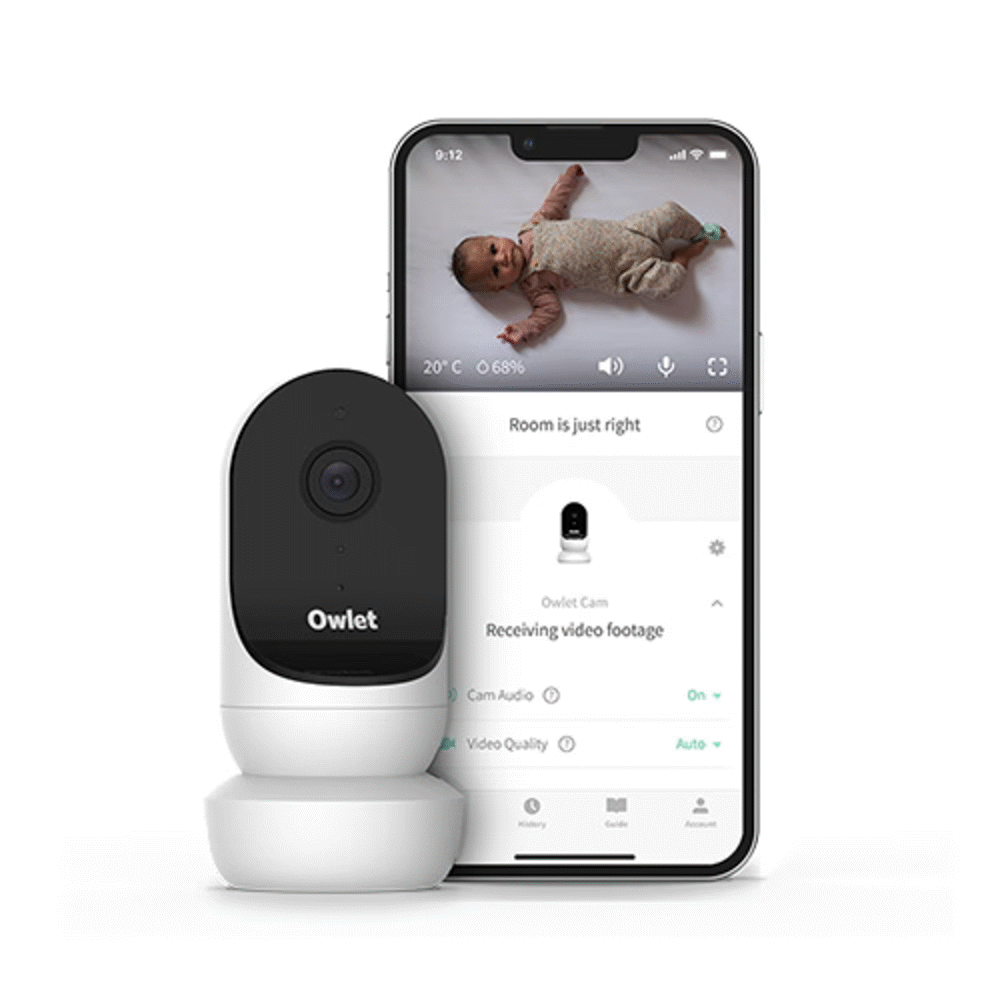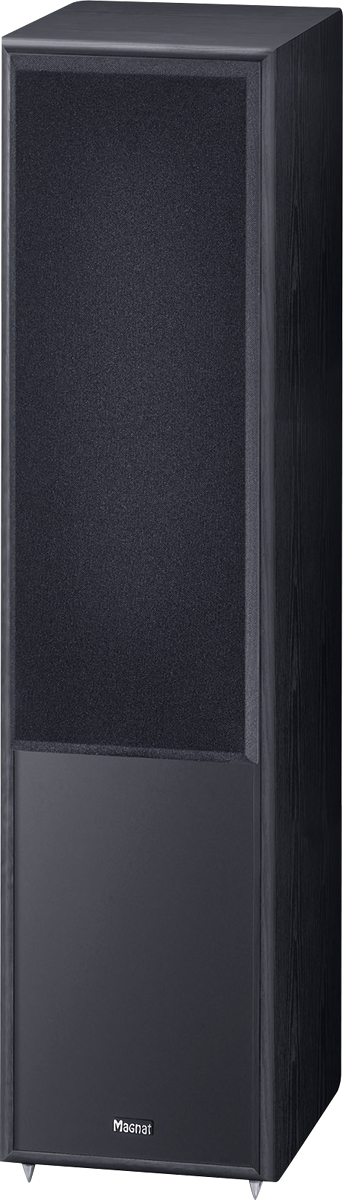En gaming-monitor adskiller sig fra en almindelig monitor på flere måder. Den primære forskel ligger i skærmens egenskaber, som er optimeret til at imødekomme behovene hos gamere.
Først og fremmest har gaming-monitorer en højere opdateringshastighed, også kendt som refresh rate. Mens almindelige monitorer typisk har en opdateringshastighed på 60Hz, kan gaming-monitorer have opdateringshastigheder på 144Hz, 240Hz eller endda højere. Dette betyder, at skærmbilledet opdateres langt hurtigere, hvilket reducerer bevægelsessløring og giver en mere flydende og responsiv spiloplevelse.
En anden vigtig forskel er responstiden. Gaming-monitorer har typisk en lavere responstid end almindelige monitorer. Responstid er den tid, det tager for en pixel at skifte farve fra sort til hvid eller fra en gråtone til en anden. Jo lavere responstiden er, desto mindre bevægelsessløring og forsinkelse vil der være på skærmen. Dette er afgørende for gamers, da det giver dem mulighed for at reagere hurtigere og mere præcist i spillet.
Desuden har gaming-monitorer ofte en højere billedopløsning. Mens almindelige monitorer normalt har en opløsning på 1080p (Full HD), tilbyder mange gaming-monitorer opløsninger på 1440p (QHD) eller endda 4K. Denne højere opløsning giver en mere detaljeret og skarpere billedkvalitet, hvilket er særligt vigtigt i spil, hvor visuel klarhed er afgørende.
En gaming-monitor vil også have funktioner, der er specifikt designet til gaming. Dette kan omfatte teknologier som NVIDIA G-Sync eller AMD FreeSync, som synkroniserer skærmens opdateringshastighed med grafikkortets output, hvilket eliminerer skærmtearing og stuttering. Derudover kan gaming-monitorer have indbyggede billedtilstande, der er optimeret til forskellige spilgenrer eller til at fremhæve bestemte farver og kontraster.
Endelig har gaming-monitorer ofte en mere avanceret ergonomi. De kan have justerbare stande, der gør det muligt at dreje, hæve eller sænke skærmen, samt vippemekanismer, der giver brugeren mulighed for at finde den mest komfortable visningsvinkel. Dette er vigtigt for gamere, der ofte tilbringer mange timer foran skærmen.
I bund og grund er forskellen mellem en almindelig monitor og en gaming-monitor, at gaming-monitorer er specialiseret i at levere en mere optimal spiloplevelse. Fra højere opdateringshastighed og lavere responstid til bedre billedkvalitet og spilspecifikke funktioner, er en gaming-monitor skræddersyet til at imødekomme behovene hos gamere og sikre en mere flydende, responsiv og visuelt imponerende spiloplevelse.






![Billede af OMEGA MONITOR DESK MOUNT UCHWYT MONITOROWY SINGLE MAX VESA 100x100 13-27 180 DEGREE ROTATE TILT [45063]](https://www.capida.dk/media/catalog/product/p/8/p88oupc012s-0_1etf5yywnxifp0ti.jpg)